- Szerző Abigail Brown [email protected].
- Public 2023-12-17 06:50.
- Utoljára módosítva 2025-06-01 07:16.
Amit tudni kell
- Prezentáció létrehozásakor használja a Normál vagy a Diarendező nézetet. Kattintson jobb gombbal egy diára, és válassza a Dia elrejtése/Elrejtése lehetőséget.
- Windows: Rejtett dia megjelenítéséhez prezentáció közben kattintson a jobb gombbal, és válassza a Összes dia megtekintése lehetőséget, vagy kattintson az Összes dia megtekintése elemre. Válassza ki a rejtett diát.
- Mac rendszeren nyomja meg a H gombot a rejtett dián. A Presenter View használatával kattintson a rejtett diára a navigációs panelen alul.
Ez a cikk a diák elrejtését és elrejtését ismerteti a Microsoft PowerPoint programban Windows és Mac rendszeren.
Diák elrejtése a PowerPointban
A prezentáció készítése vagy áttekintése közben elrejtheti a diát. A folyamat ugyanaz a PowerPoint esetében Windows és Mac rendszeren.
Lépjen a Nézet lapra, és kattintson a Normál vagy a Diarendező elemre a szalagon.. Kattintson a jobb gombbal a diára, és válassza a Dia elrejtése lehetőséget, amely kijelöli a lehetőséget. Egyszerre több diát is kiválaszthat, és egyszerre elrejtheti őket.
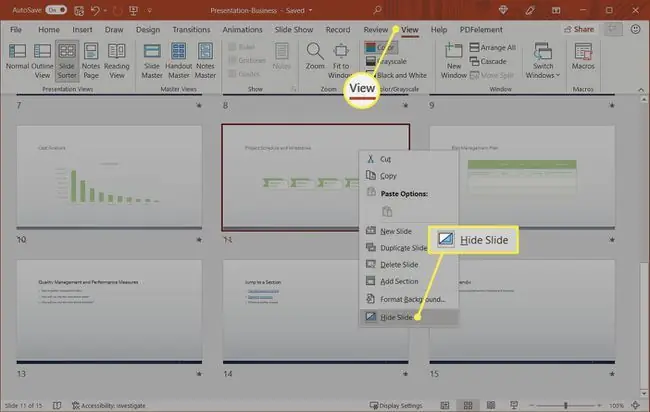
Amikor elrejt egy diát a Windows PowerPoint alkalmazásban, a diaszámon egy perjel látható. Itt láthatja, hogy a 10., 11. és 12. dia el van rejtve.
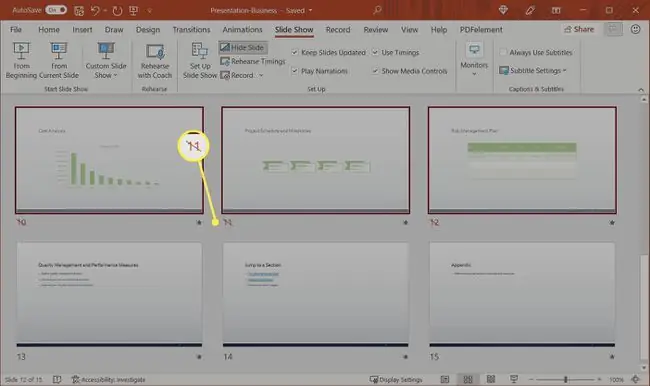
Amikor elrejt egy diát a PowerPoint alkalmazásban Mac gépen, egy kört jelenít meg, amelyen egy vonal van. Ismét láthatja, hogy a 10-12. dia el van rejtve.
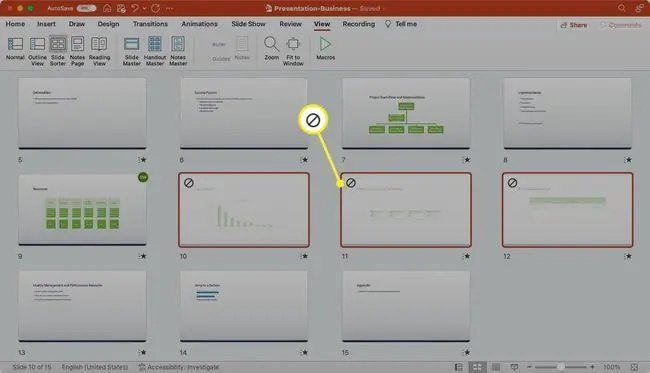
Rejtett dia megjelenítése prezentáció közben
Bemutathat egy rejtett diát a bemutató során, és a szokásos módon folytathatja a diavetítést. Bár többféleképpen is megteheti, a lehetőségek kissé eltérnek a Windows és a Mac rendszeren futó PowerPointban.
Rejtett dia megjelenítése Windowson
Ha egy rejtett diát szeretne megjeleníteni a PowerPointban Windows rendszeren, a prezentáció összes diáját miniatűrként jeleníti meg, majd válassza ki a rejtett diát.
Ha a diavetítés teljes nézetben van, kattintson jobb gombbal az aktuális diára, és válassza a Összes dia megjelenítése lehetőséget. A közönség nem fogja látni, hogy végrehajtja ezt a műveletet. Csak a rejtett diát fogják látni, ha kiválasztja azt az alábbiak szerint.
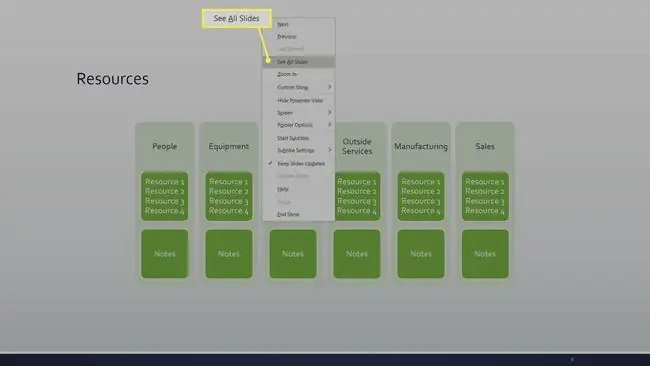
Ha Presenter View-t használ, vagy kattintson jobb gombbal a diára, és válassza a Összes dia megjelenítése lehetőséget, vagy kattintson a Összes dia megjelenítése ikon a képernyő bal alsó sarkában.
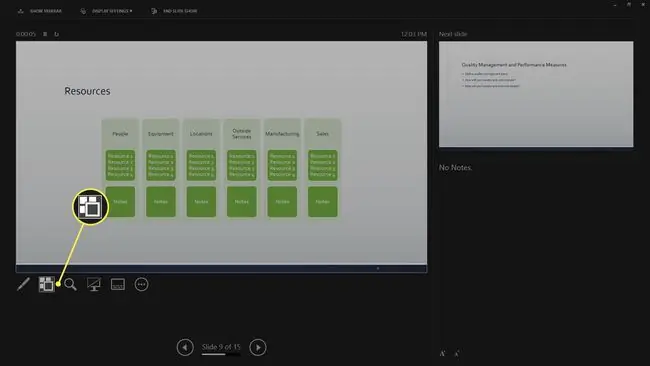
Miután a fenti műveletek valamelyikével látja a diákat bélyegképként, egyszerűen válassza ki a rejtett diát a bemutatáshoz.
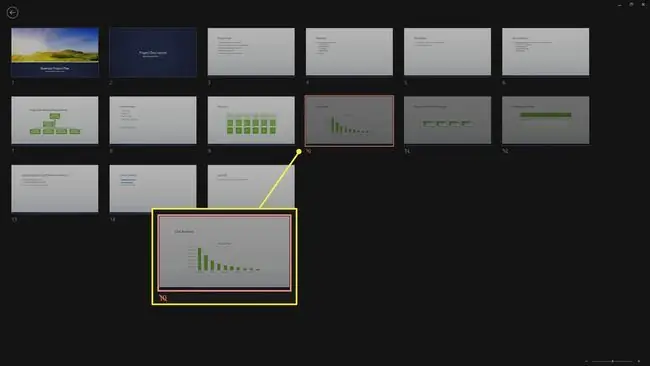
Rejtett dia megjelenítése Mac-en
Kétféleképpen jeleníthet meg rejtett diát bemutató közben a Mac gépen futó PowerPoint alkalmazásban. Az Ön által használt beállítás attól függ, hogy a diavetítést teljes képernyőn mutatja-e be az összes monitoron, vagy az Előadó nézetet használja.
Ha a diavetítés teljes nézetben van, nyomja meg a H gombot a billentyűzeten, amikor a rejtett dia előtti diához ér.
Ha az Előadói nézetet használja, kattintson a rejtett diára a képernyő alján lévő navigációs panelen.
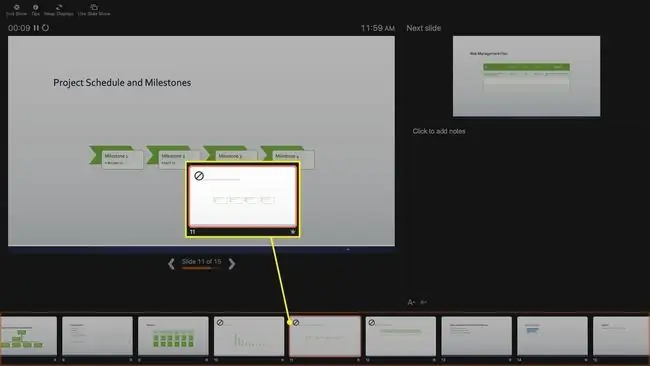
Dia elrejtése
A dia elrejtéséhez a prezentáción való munka közben használja a Normál vagy a Diarendező nézetet. Kattintson a jobb gombbal a diára, és válassza a Dia elrejtése lehetőséget az opció kijelölésének törléséhez.
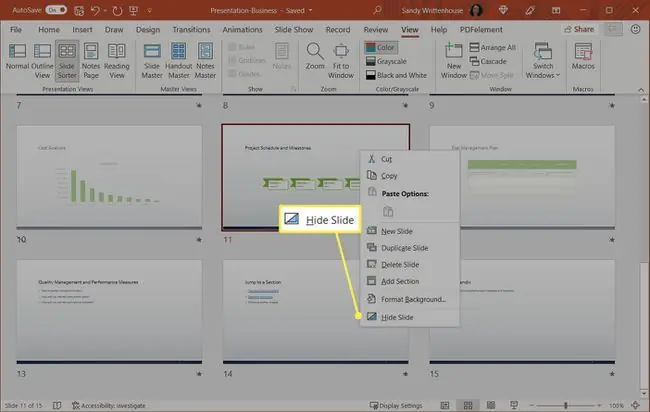
A hallgatóságtól függően elrejtheti a diákat, például a vállalat különböző részlegei számára készült prezentációkat. Akárhogy is, ez egy praktikus PowerPoint-funkció, amelyet szem előtt kell tartani.
GYIK
Hogyan rejthetem el a dia egyes részeit a PowerPointban?
Elrejtheti és felfedheti a szöveget a PowerPointban a Dim Text effektus vagy a PowerPoint animációk segítségével. Elrejtheti a diaszámokat és kivághatja a képeket, hogy elrejtse azokat a részeket, amelyeket nem szeretne megjelenni a dián.
Hogyan rejthetem el a diapanelt a PowerPointban?
A bal oldali Diapanel elrejtéséhez vagy szűkítéséhez normál nézetben vigye az egérmutatót a miniatűrök és a dianézet közötti elválasztósávra, majd húzza balra az elosztósávot.
Hogyan rejthetem el a tálcát PowerPoint-dia lejátszása közben?
Az eszköztár elrejtéséhez a PowerPointban való prezentáció során lépjen a File > Options > Speciális és törölje a jelet a Eszköztár megjelenítése A hang ikon elrejtéséhez válassza ki a hangklip ikont a dián, és válassza a Lejátszás > Elrejtés Show alatt






